Cũng như các phiên bản Windows trước đây thì Win 10 và 11 cũng được update thường xuyên từ nhà phát hành. Những bản cập nhật này thường đi kèm với tính năng mới hoặc khắc phục lỗi.
Tuy nhiên quá trình cài đặt update không phải lúc nào cũng diễn ra suôn sẻ. Và một trong những lỗi bạn có thể gặp đó là 0x800706BA.
Cách fix lỗi Windows Update 0x800706BA
1. Quét SFC
Nhấn phím cửa sổ, gõ cmd và chọn Run as administrator.

Paste câu lệnh dưới đây vào Command Prompt và nhấn Enter:
sfc/scannow

SFC hay System File Checker là một công cụ giúp bạn quét toàn bộ file hệ thống. Vì vậy nếu một file nào đó bị hỏng dẫn đến lỗi màn hình xanh Windows Update 0x800706BA, SFC sẽ giúp bạn giải quyết được vấn đề.
2. Chạy DISM
Nhấn phím cửa sổ, gõ cmd và chọn Run as administrator.

Chạy dòng lệnh dưới đây:
DISM /Online /Cleanup-Image /RestoreHealth

Khởi động lại PC.
3. Chạy Windows Update Troubleshooter
- Nhấn phím cửa sổ, gõ Control Panel và nhấn Enter.
- Chọn View by: Large icons, sau đó click vào TroubleShooting.
- Chọn View all.
- Cửa sổ All Categories hiện ra, nhấn vào Windows Update.
- Nhấn nút Next.
- Chọn Try troubleshooting as an administrator để tiếp tục.
- Đợi quá trình tìm và sửa lỗi hoàn thành, sau đó chọn Close.
- Cuối cùng là khởi động lại PC.
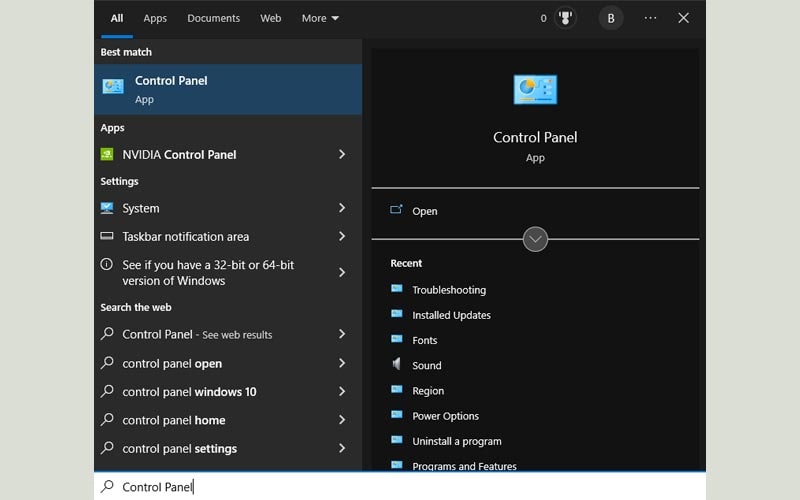

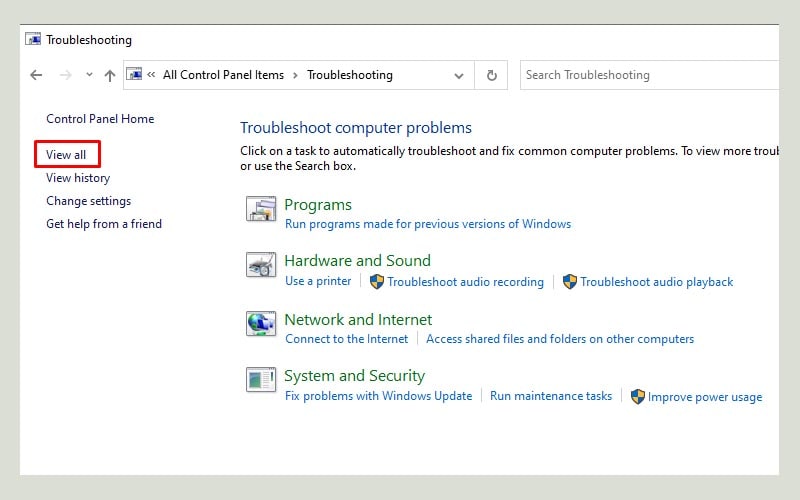

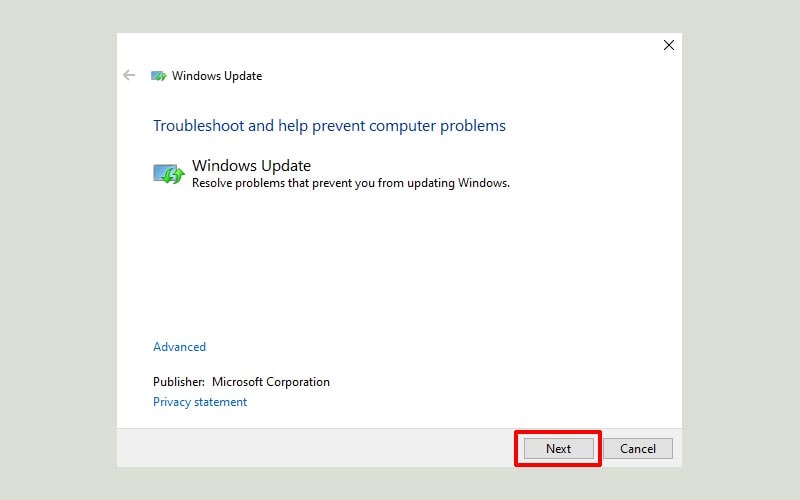
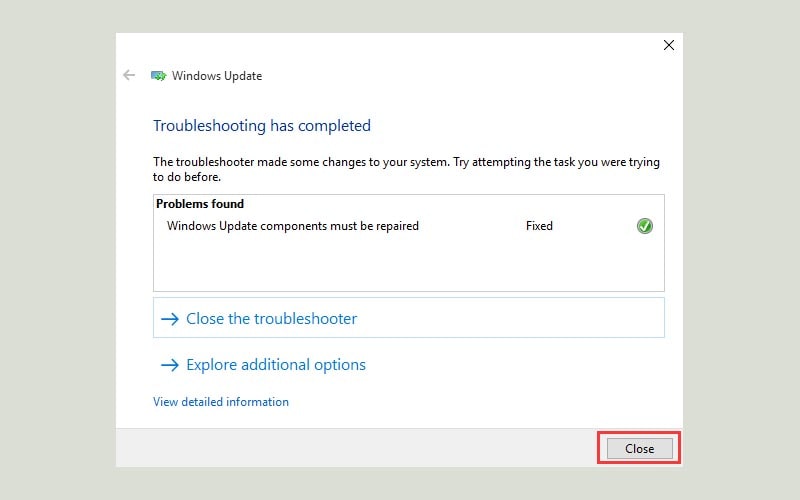
4. Cập nhật thủ công
- Đi đến Microsoft Update Catalog, điền mã của bản cập nhật bị lỗi vào ô tìm kiếm, ví dụ: KB5018482 rồi nhấn Enter.
- Tiếp theo, tìm đúng bản cập nhật click vào nút Download trong danh sách kết quả tìm kiếm.
- Click vào đường dẫn trong cửa sổ mới.
- Sau khi tải xuống thành công, double click vào tệp vừa tải để cài đặt.
- Làm theo màn hình hướng dẫn cài đặt.

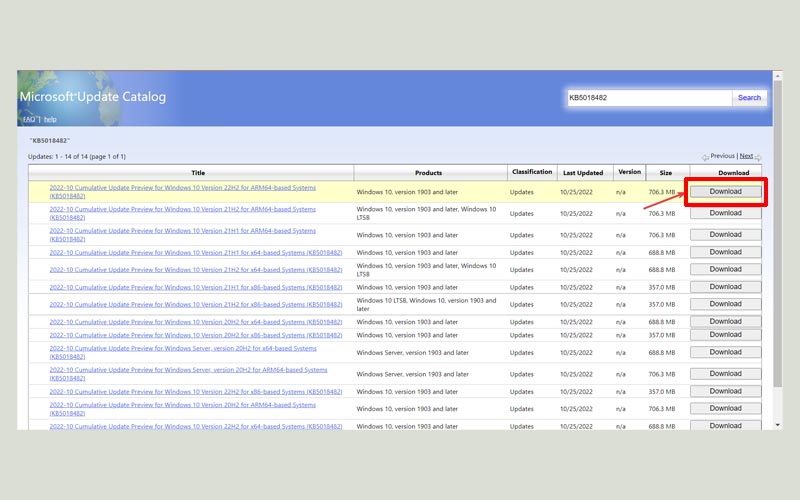


5. Restart BITS (Background Intelligent Transfer Service)
Background Intelligent Transfer Service (BITS) là một chương trình đảm nhiệm nhiệm vụ cung cấp các bản cập nhật tới máy tính người dùng. Vì vậy nếu chương trình này bị lỗi, bạn sẽ không thể tải các bản update mà Microsoft cung cấp.
- Nhấn tổ hợp phím Windows + R, gõ services.msc và nhấn Enter.
- Tìm Background Intelligent Transfer Service. Sau đó click chuột phải vào nó, chọn Properties.
- Ở tab General, tìm trường Startup type và điều chỉnh giá trị thành Automatic.
- Nếu BITS đang ở trạng thái không hoạt động, click chuột phải vào nó và chọn Start.
- Nhấn OK để lưu thay đổi.
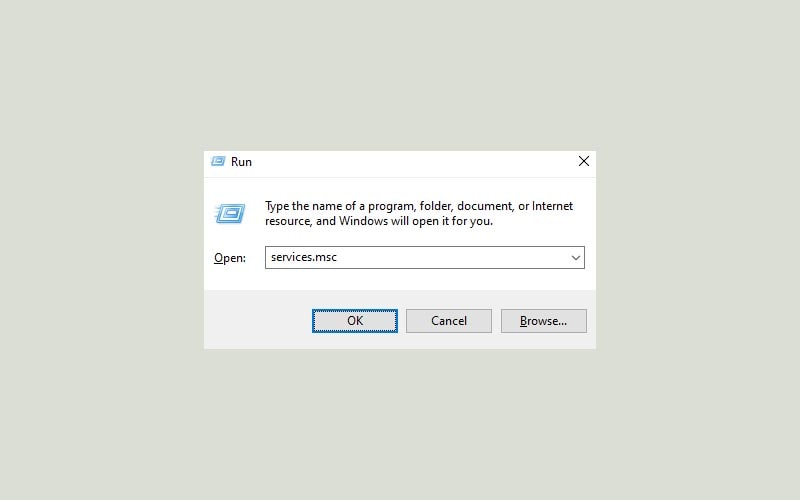
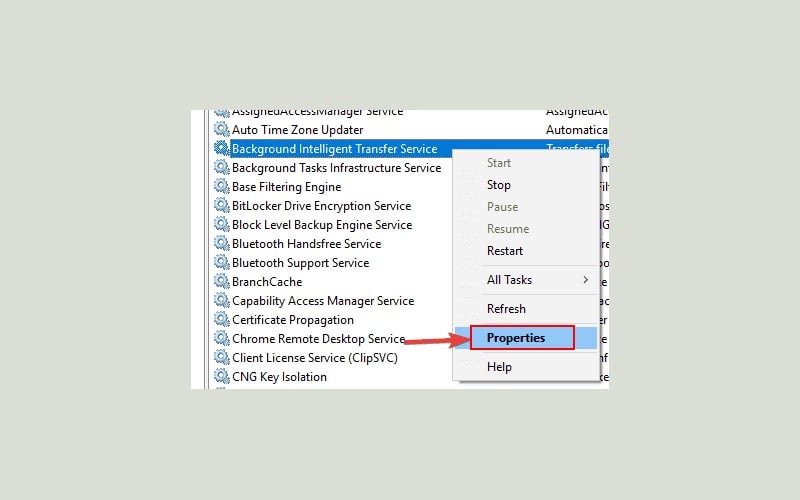

6. Reset Windows Update components
Nhấn phím cửa sổ, gõ cmd và chọn Run as administrator để mở Command Prompt dưới quyền Admin.

Lần lượt chạy các câu lệnh dưới đây
net stop wuauserv
net stop cryptSvc
net stop bits
net stop msiserver
ren C:Windows SoftwareDistribution SoftwareDistribution.old
ren C:Windows System32 catroot2 Catroot2.old
net start wuauserv
net start cryptSvc
net start bits
net start msiserver
Để hoạt động được, Windows Update phải dựa vào nhiều service khác nhau. Vì vậy, nếu có bất kỳ vấn đề nào với công cụ này, bạn có thể khắc phục một cách nhanh chóng bằng cách reset lại các service.


